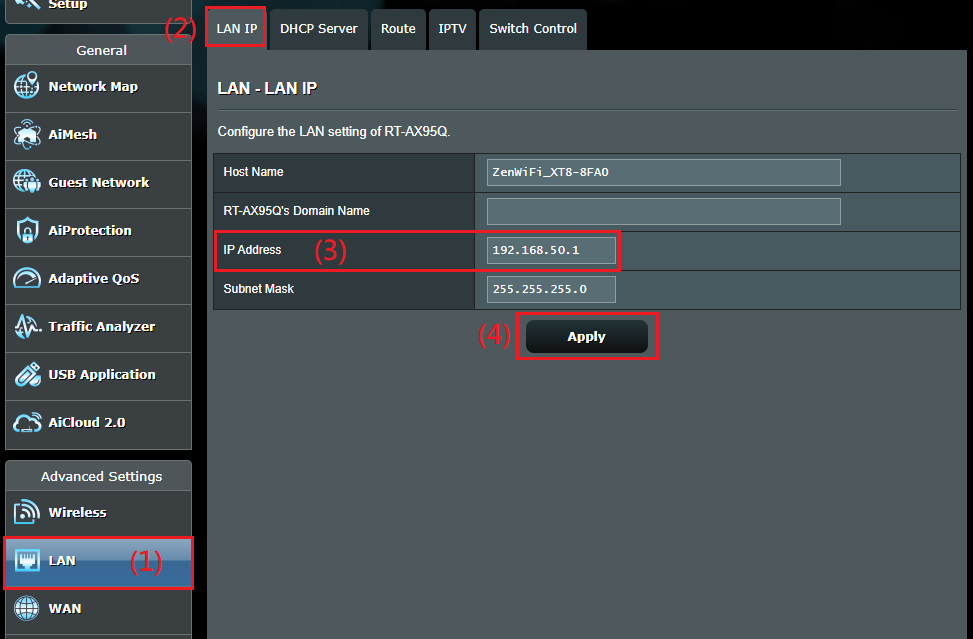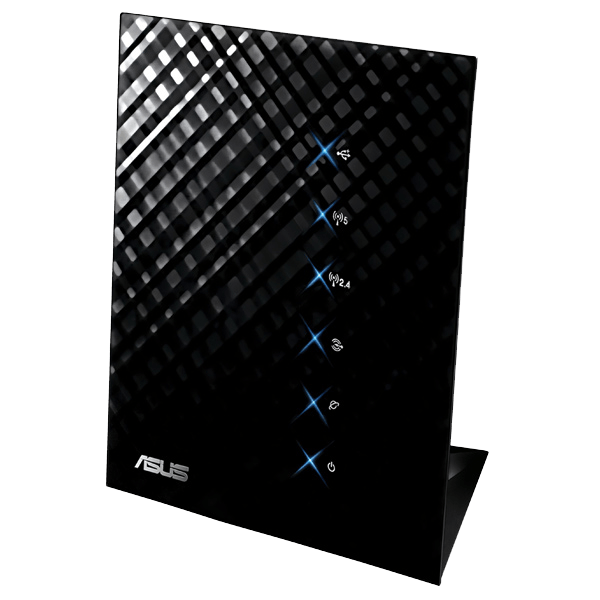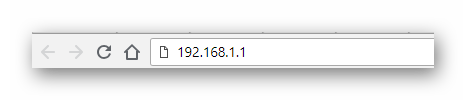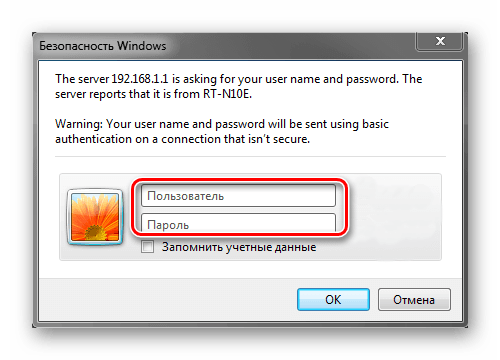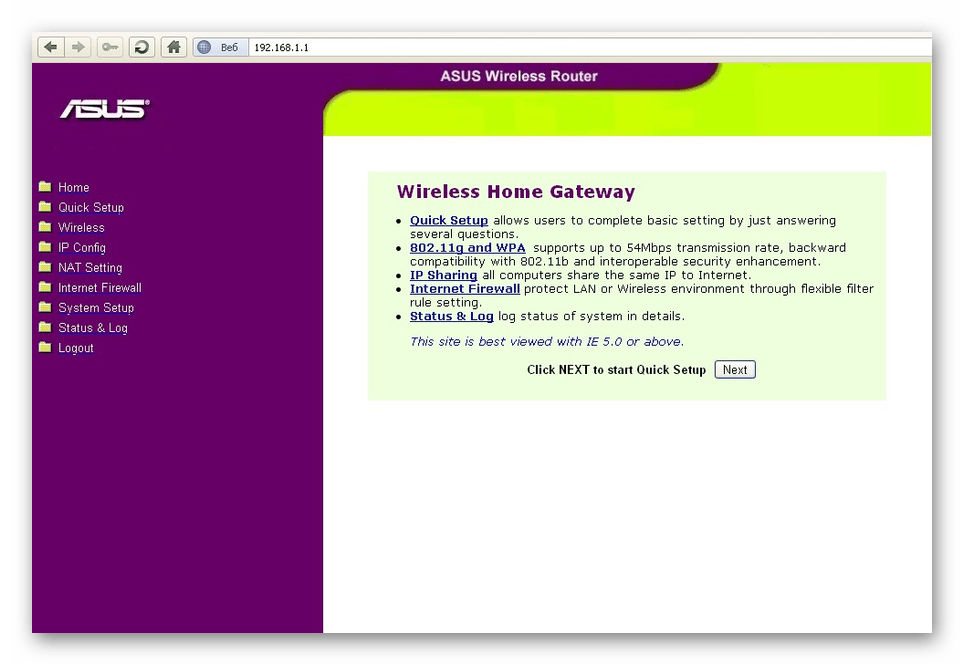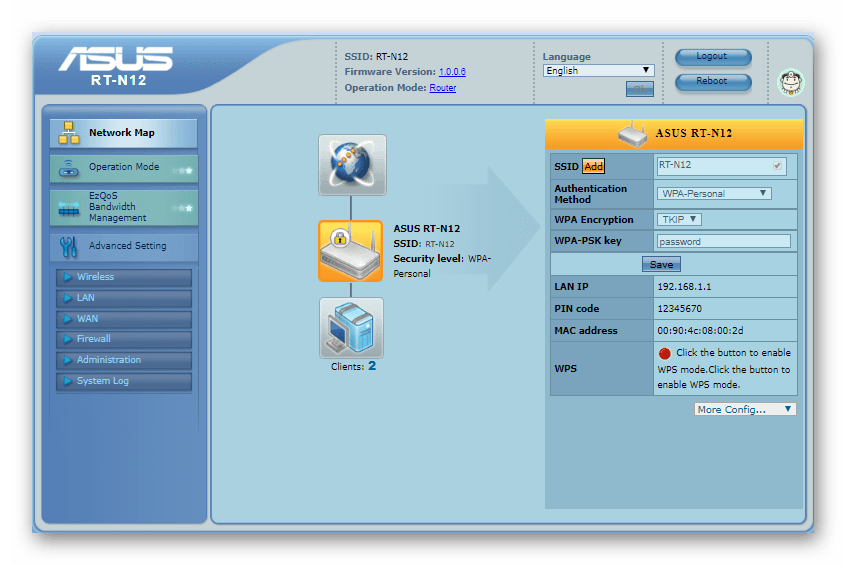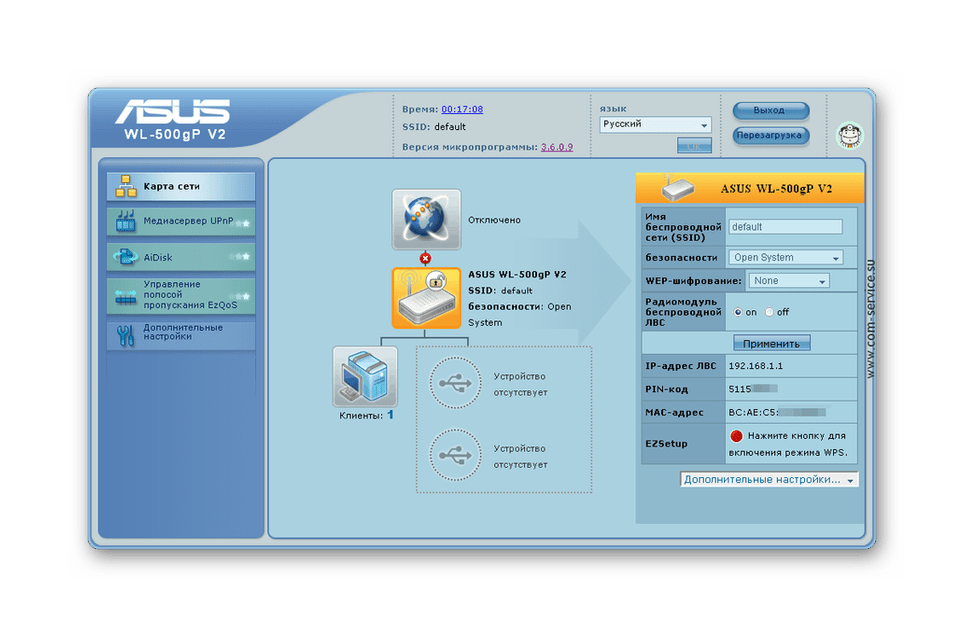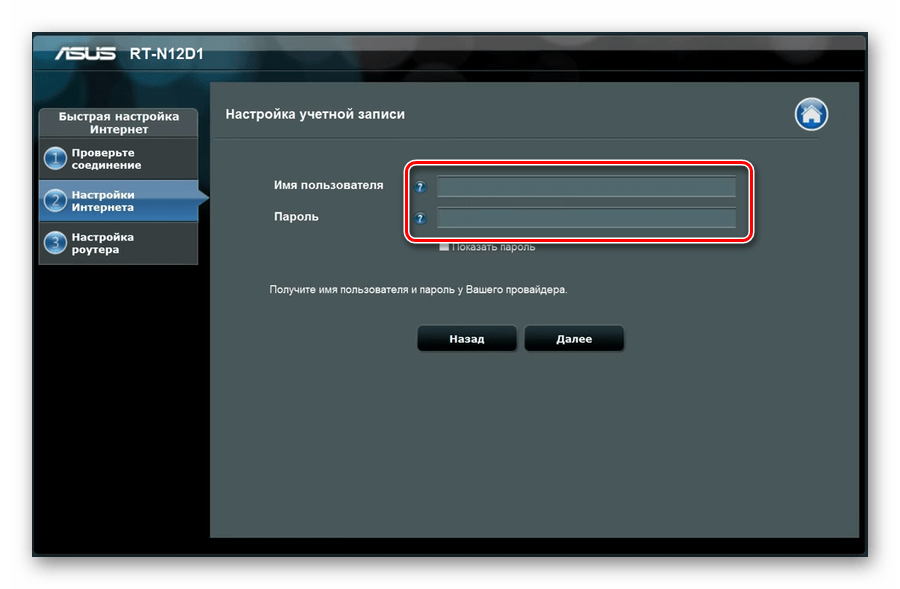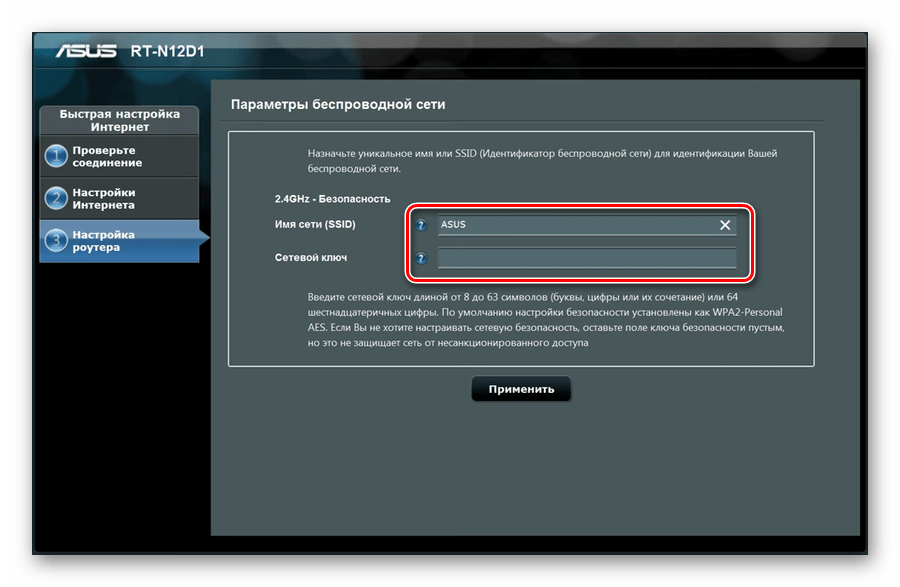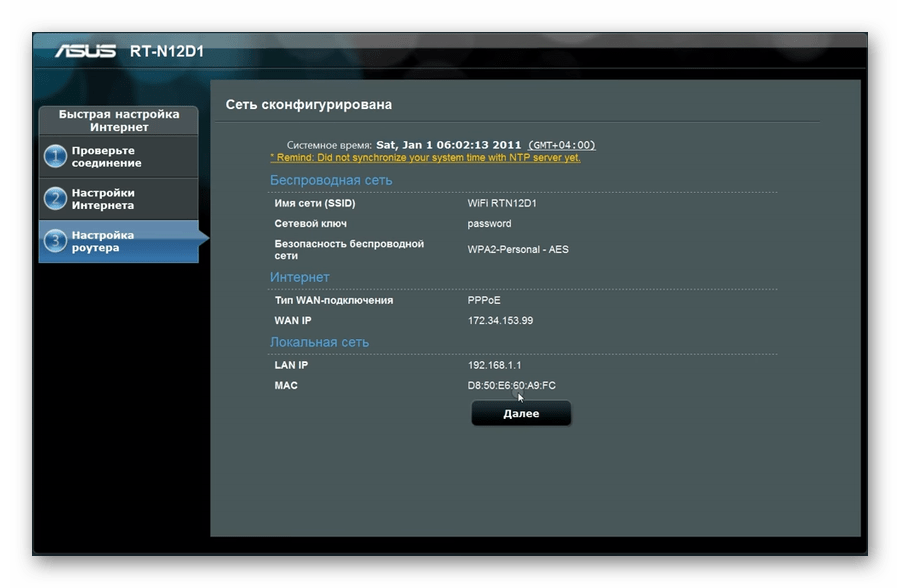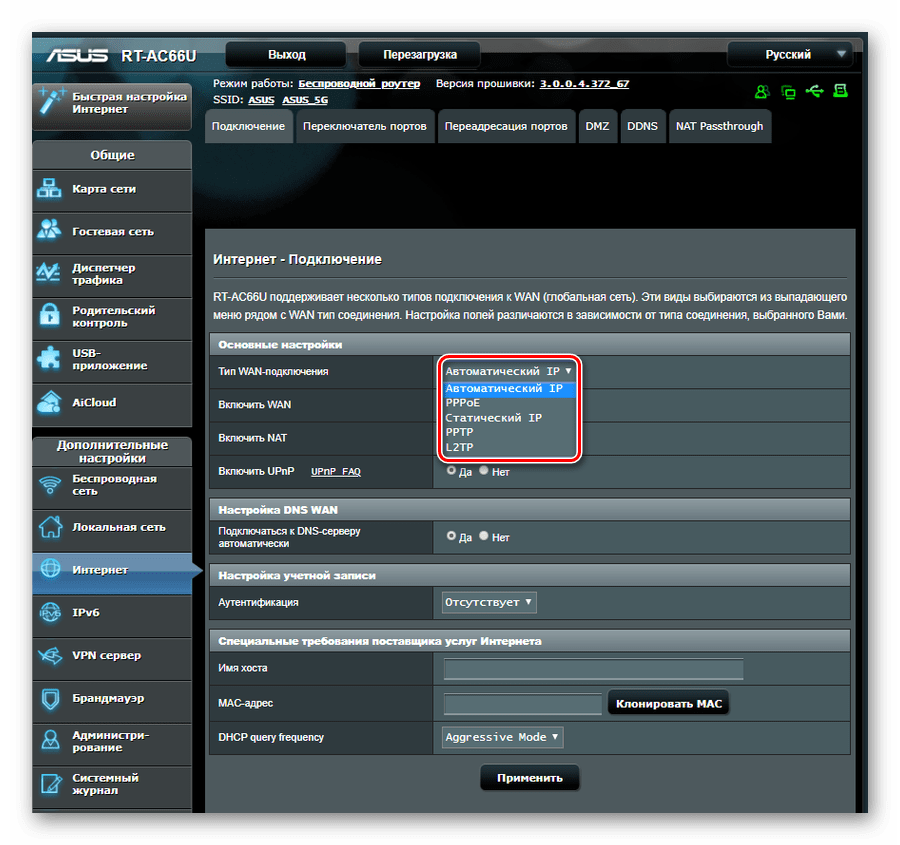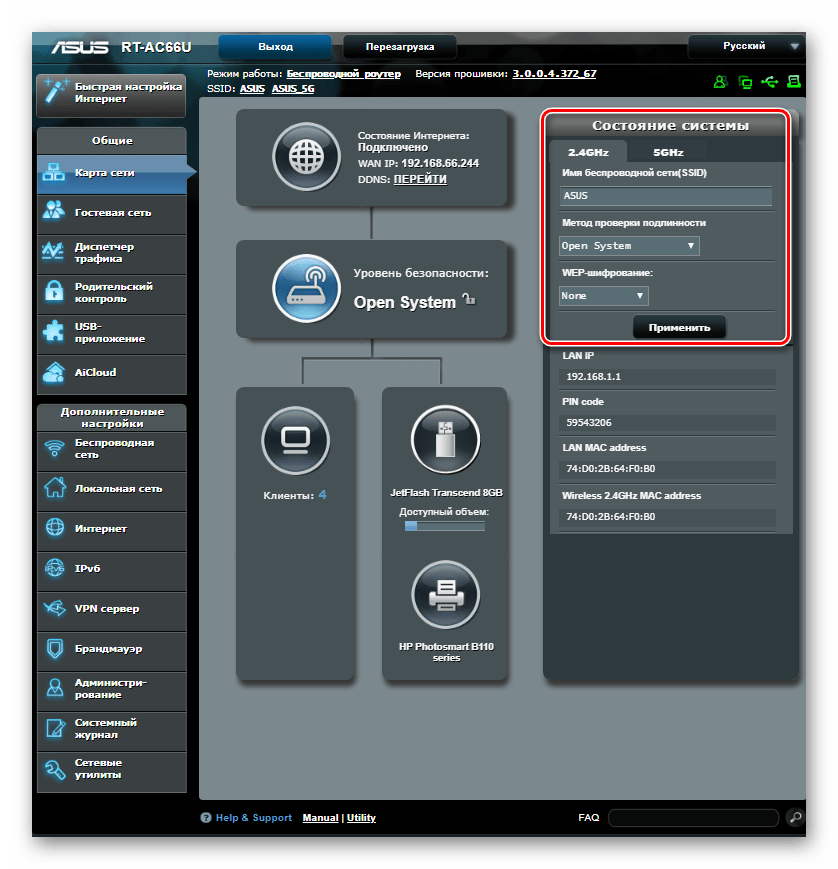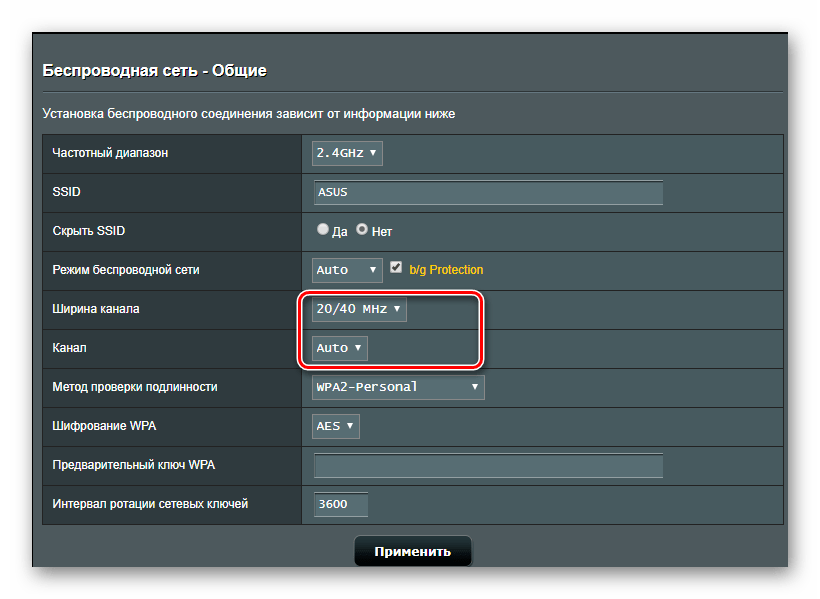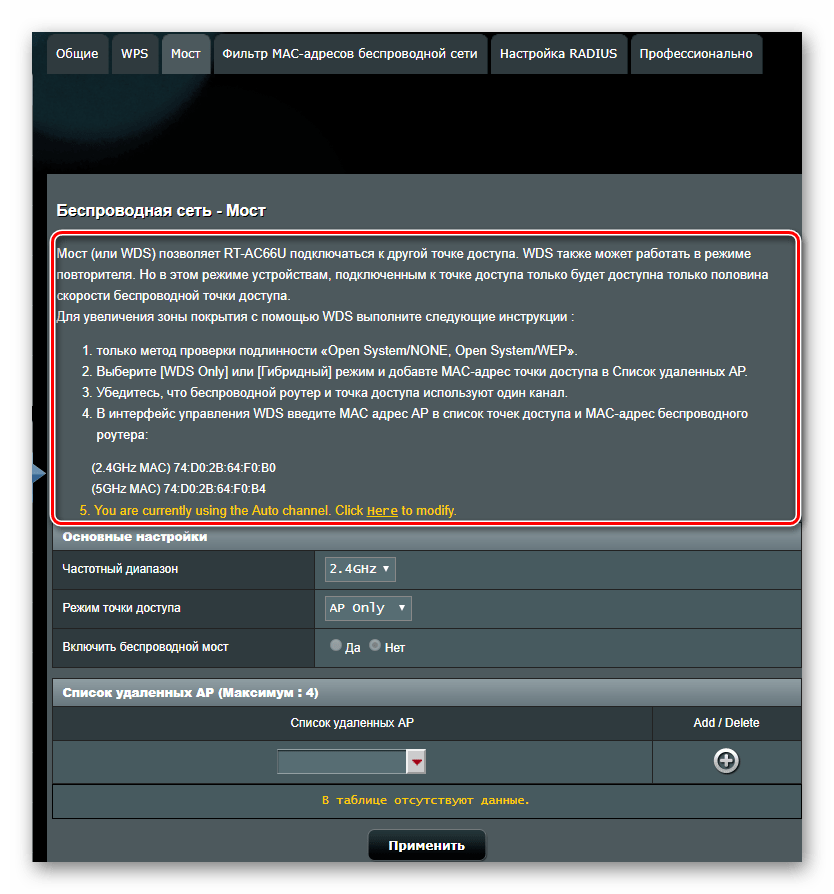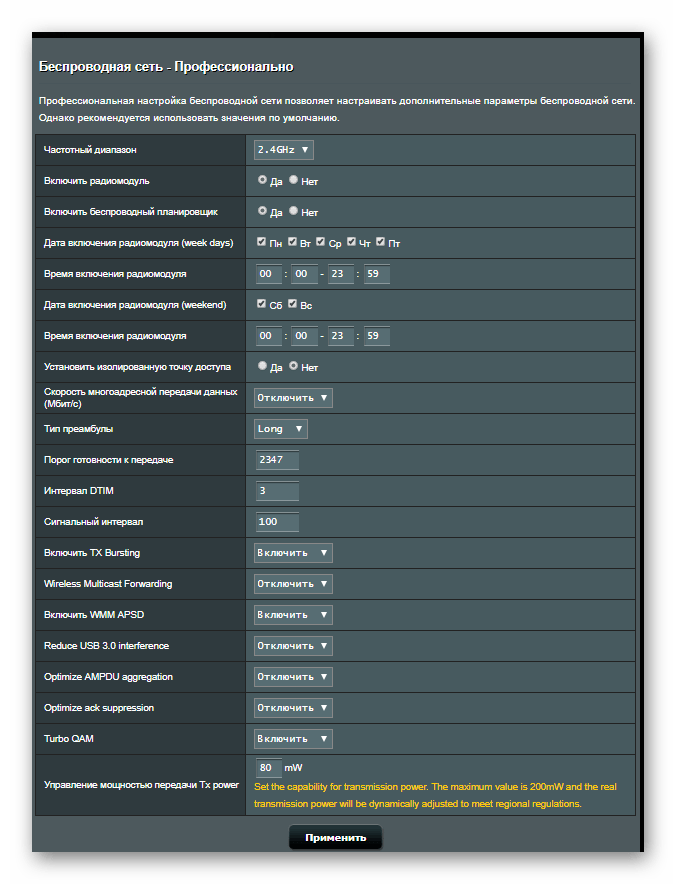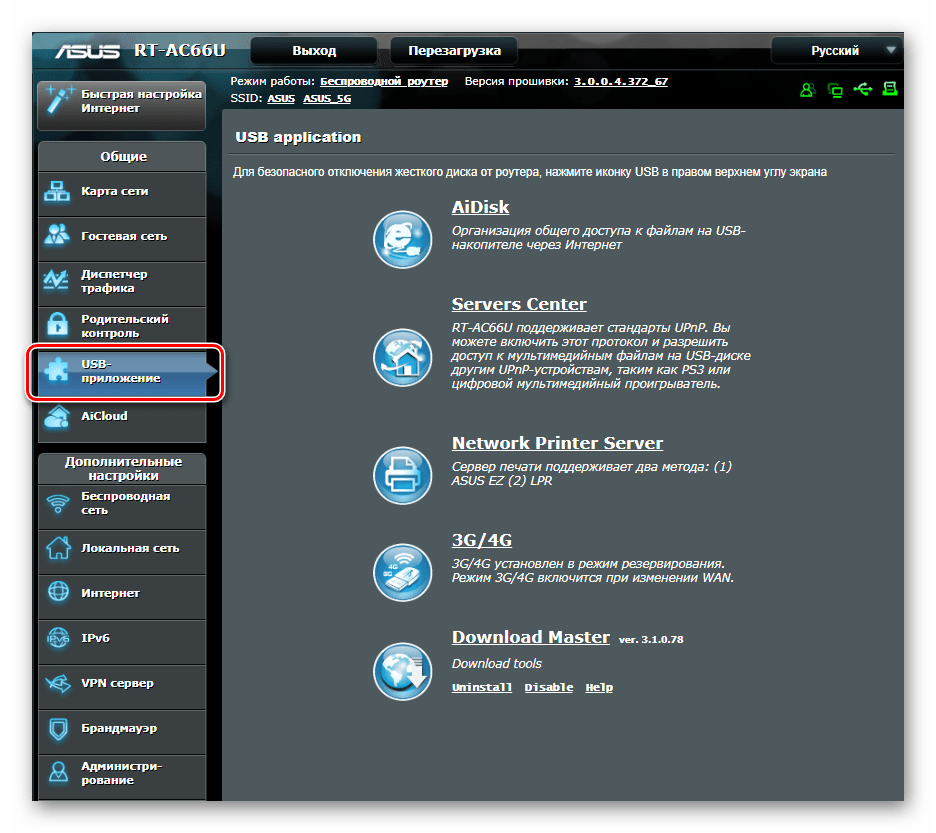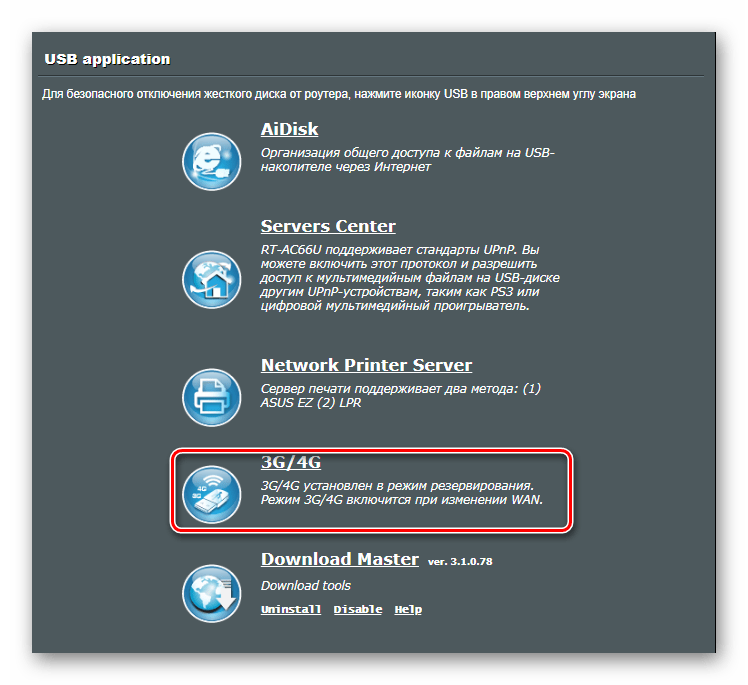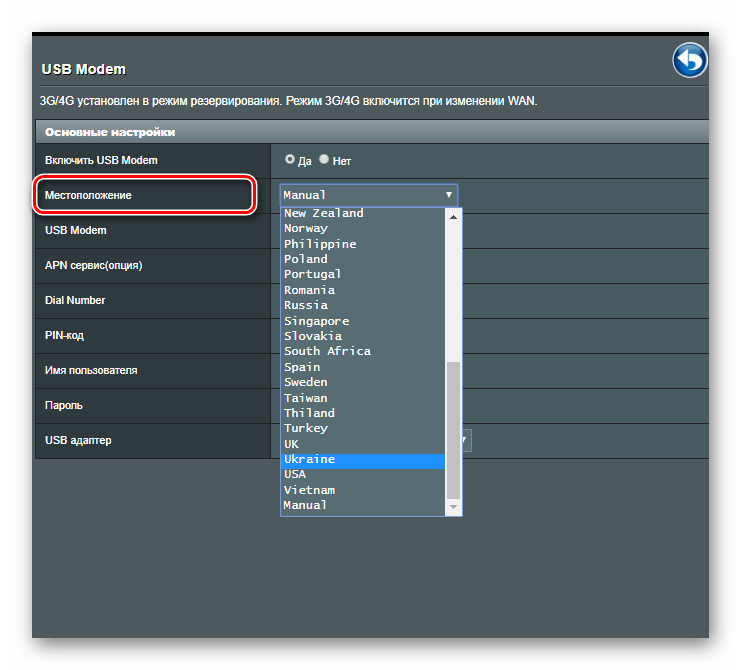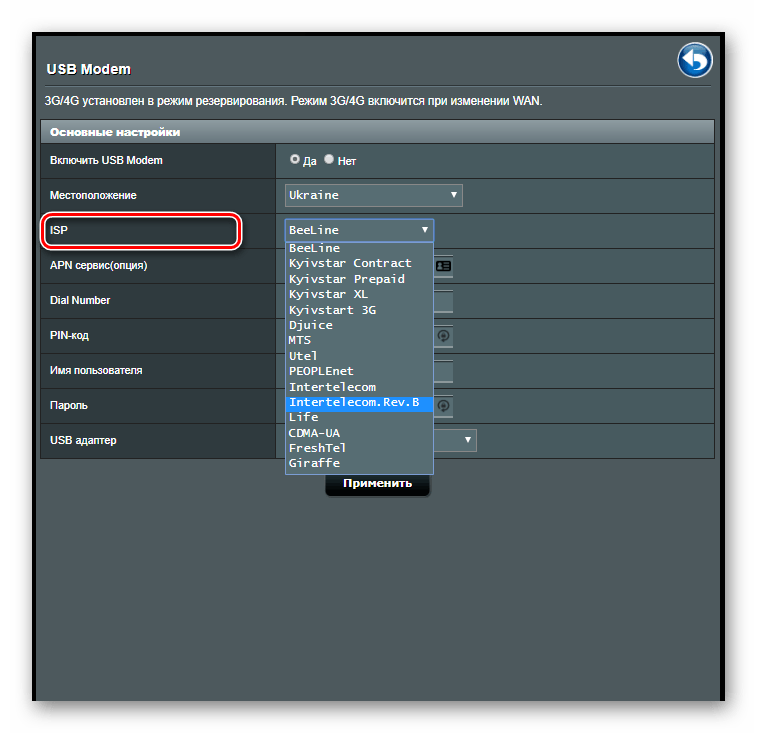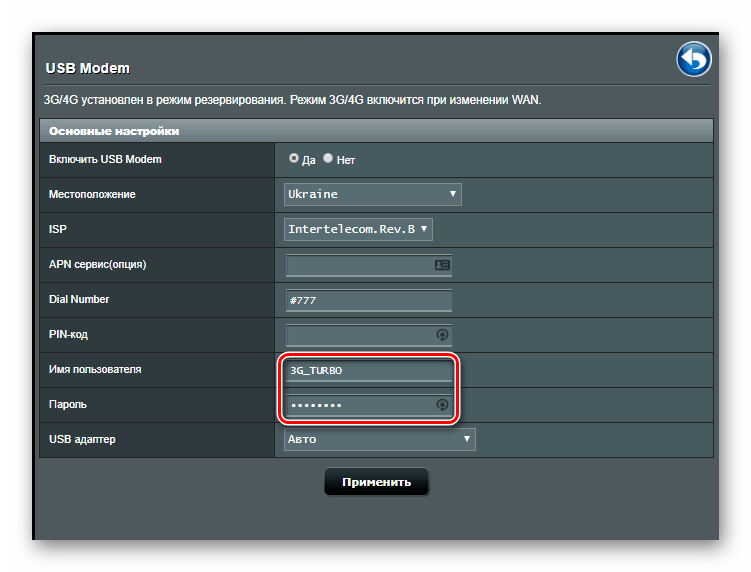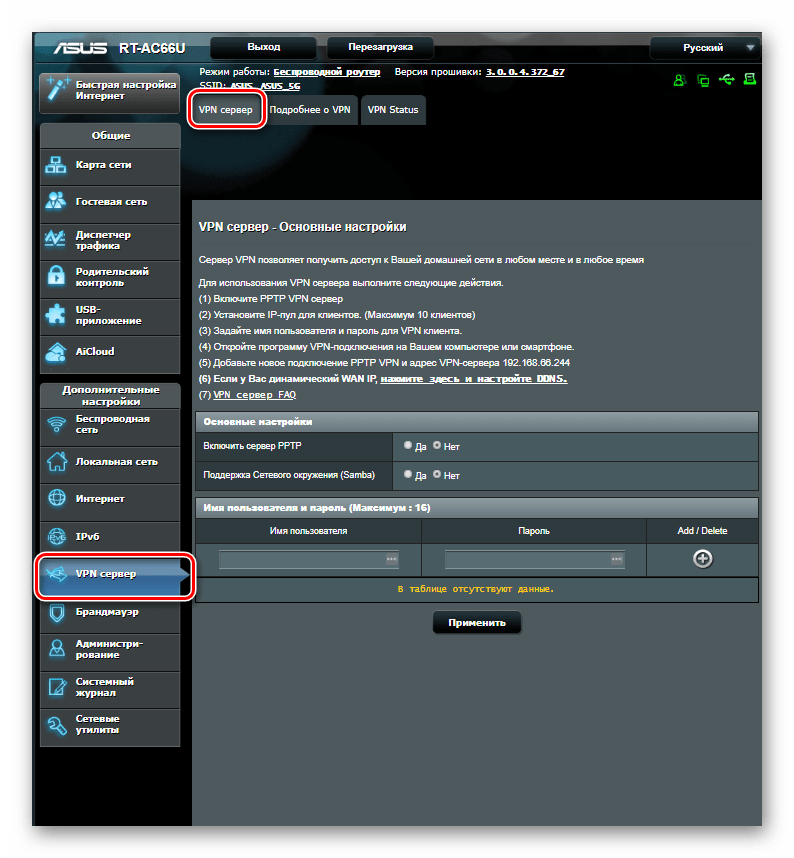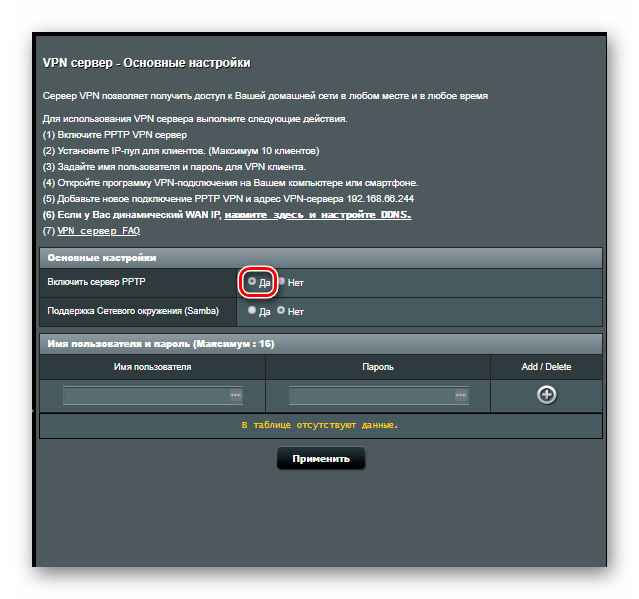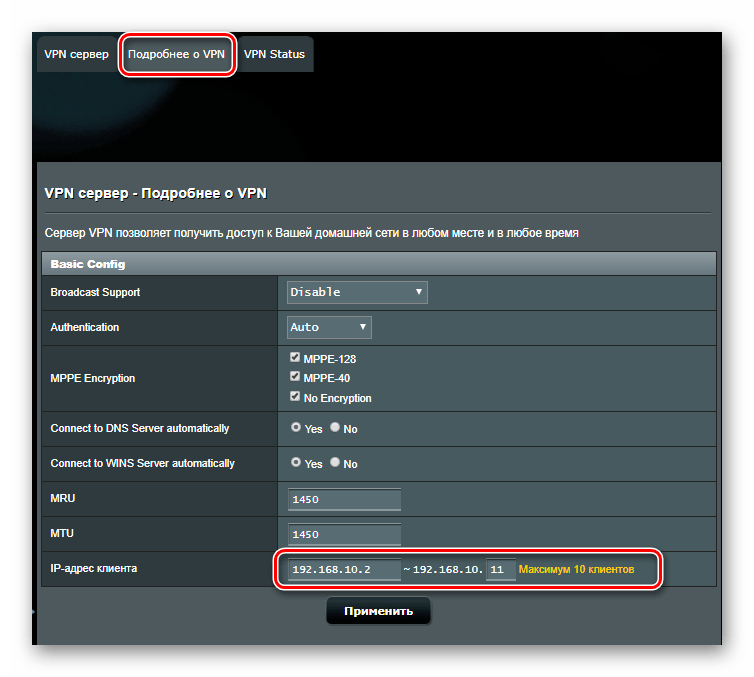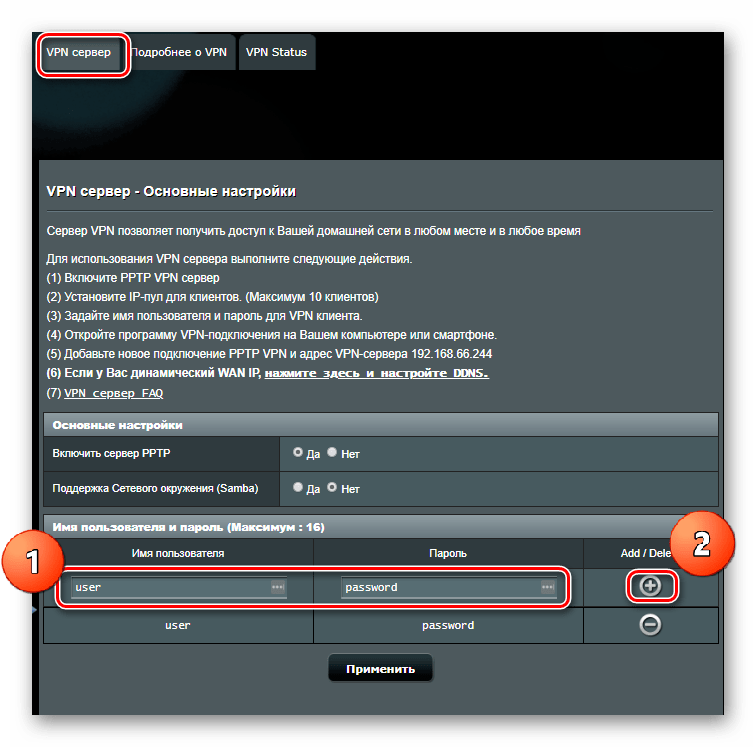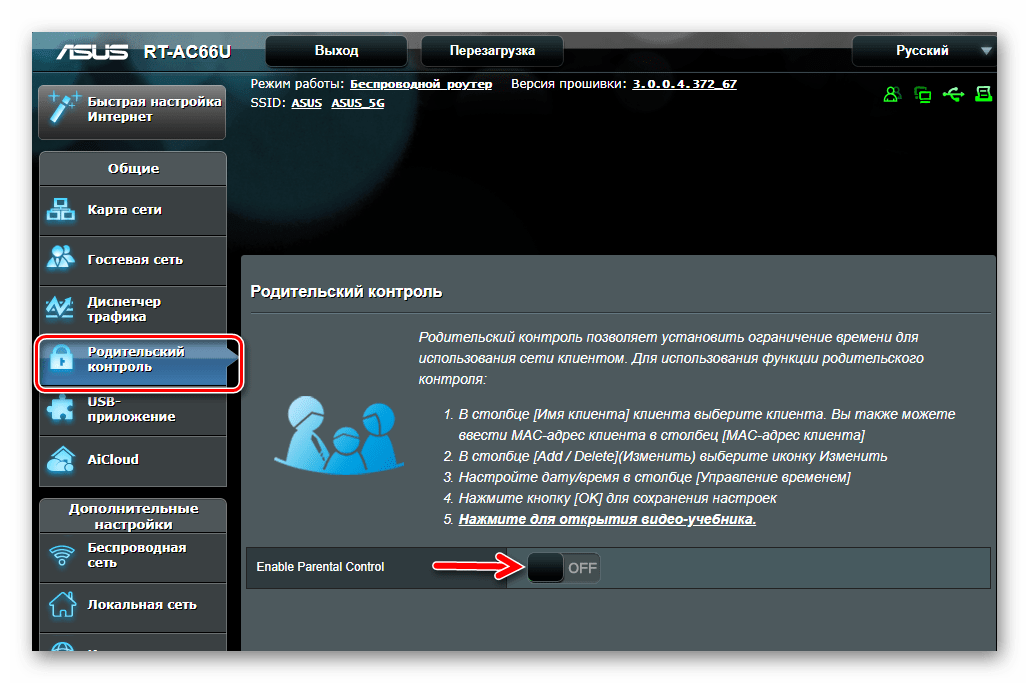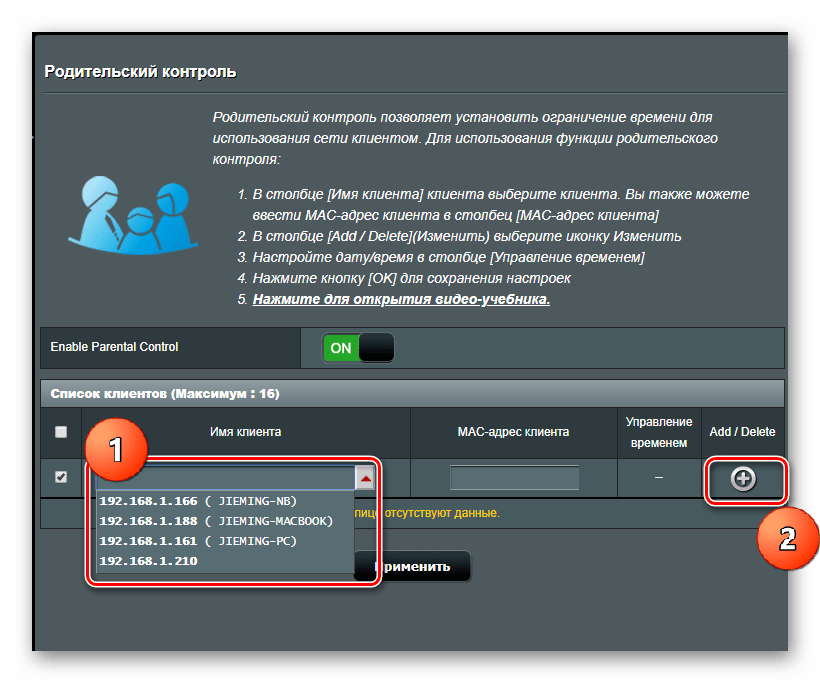FAQ
[LAN] How to change LAN IP on ASUS Router ?
For ASUS routers, the default LAN IP is 192.168.1.1 or 192.168.50.1
[ASUS Device Discovery] How to find the IP address of your wireless router or AP from Windows system?
Go to router settings page(Web GUI)
Step1. Connect your computer to the router via wired or WiFi connection and enter your router LAN IP or router URL http://www.asusrouter.com to the WEB GUI.
Note: Please refer to How to enter the router setting page(Web GUI) (ASUSWRT)? to learn more.
Step2. Key in your router’s username and password to log in.
Note: If you forget the user name and/or password, please restore the router to the factory default status and setup.
Please refer to [Wireless Router] How to reset the router to factory default setting? for how to restore the router to default status.
Change LAN IP
Step3. Go to LAN> «LAN IP» tab.
You can change the LAN IP address manually in the column of [IP Address]
Click Apply to save the setting
Function description
Host Name
- The host name cannot accept number prefix and «.»(such as «123abc» or «aaa.bbb»).
Domain Name
- The Domain Name for clients who request IP Address from the DHCP Server. It can only contain alphanumeric characters and the dash symbol.
IP Address
- The LAN IP address of the router. The default value is 192.168.50.1 or 192.168.1.1. In IP-based networks, data packets are sent to the network devices’ specific IP addresses.
Subnet Mask
- The LAN subnet mask of the router. The default value is 255.255.255.0. You can change the subnet mask manually in the column of [Subnet Mask].
Last, click Apply to save the setting
How to get the (Utility / Firmware)?
You can download the latest drivers, software, firmware and user manuals in the ASUS Download Center.
If you need more information about the ASUS Download Center, please refer to this link.
Was this information helpful?
Yes
No
- Above information might be partly or entirely quoted from exterior websites or sources. please refer to the information based on the source that we noted. Please directly contact or inquire the sources if there is any further question and note that ASUS is neither relevant nor responsible for its content/service
- This information may not suitable for all the products from the same category/series. Some of the screen shots and operations could be different from the software versions.
- ASUS provides the above information for reference only. If you have any questions about the content, please contact the above product vendor directly. Please note that ASUS is not responsible for the content or service provided by the above product vendor.
- Brand and product names mentioned are trademarks of their respective companies.
Разберемся сегодня с заводскими параметрами роутеров ASUS. Выясним, какой адрес нужно использовать для входа в настройки, и какое имя пользователя и пароль, нужно использовать по умолчанию.
Практически каждый роутер, в том числе устройства компании ASUS, имеют заводской IP-адрес, имя пользователя и пароль.
- IP-адрес используется для входа в настройки маршрутизатора. Для доступа к настройкам роутеров ASUS используется адрес — 192.168.1.1 (правда, не знаю как там с новыми моделям, может что-то поменяли).
- Имя пользователя и пароль – это данные, которые нужно указать при входе в панель управления. Стандартный User Name (имя пользователя) у роутеров ASUS – admin. Password (пароль) так же – admin. Эти данные можно сменить в настройках маршрутизатора, для защиты панели управления.
Заводские данные для доступа к настройкам роутера ASUS, конкретно для вашей модели, можно всегда посмотреть на наклейке, которая находится снизу самого роутера. Выглядит это вот так:
Затем, мы просто подключаемся к роутеру, открываем браузер и переходим по IP-адресу который указан на самом роутере. Как я уже писал выше, на всех роутерах ASUS адрес обычно 192.168.1.1.
Указываем данные для входа (имя и пароль), которые так же указаны снизу роутера, и попадаем в настройки маршрутизатора.
При условии, что вы не меняли заводские данные.
Полезная информация:
Возможно, вам еще пригодится инструкция по входу в настройки роутеров ASUS.
Если вы сменили заводское имя пользователя и/или пароль, и из-за этого не можете зайти в настройки роутера ASUS, то нужно сделать сброс настроек к заводским. После этого, в веб-интерфейс можно будет зайти используя заводские данные, которые указаны на самом маршрутизаторе.
Если не получается зайти по адресу 192.168.1.1, то посмотрите эту инструкцию: https://help-wifi.com/oshibki-i-polomki/chto-delat-esli-ne-zaxodit-v-nastrojki-routera-na-192-168-0-1-ili-192-168-1-1/. В ней я описывал возможные проблемы и решения.
- Настройка маршрутизатора ASUS RT-N10
Перед началом настройки роутера, Вам потребуется подготовить ваш компьютер к дальнейшей настройке, а так же уточнить часть параметров подключения. Как это сделать, подробно описано в нашей инструкции: Подготовка ПК перед началом настройки Wi-Fi роутера! Когда компьютер готов, приступаем непосредственно к настройке роутера.
Подключаем роутер:
- Включаем роутер в сеть с помощью, идущего в комплекте, адаптера
- Кабель оператора оставляем «на полу»
- Соединяем кабелем из комплекта сетевые карты роутера (LAN 1) и компьютера (Ethernet) (Рис. 1)
Перед началом настройки рекомендуем выполнить полный сброс роутера. Для этого длительно, секунд на 10, скрепкой или любым острым предметом зажимаем на задней панели роутера кнопочку в отверстии Reset.
Дождитесь, пока на роутере загорятся диоды питания (PWR), активного первого порта (LAN1) и WLAN (AIR), хотя бывает, что последний в настройках роутера отключен.
Настройка маршрутизатора ASUS RT-N10
1. Для настройки роутера запускаем на ПК Обозреватель интернета (по умолчанию, Internet Explorer) (Рис. 4).
2. В адресной строке указываем IP-адрес роутера: http://192.168.1.1
После ввода адреса, на экране появится окно авторизации для доступа к настройкам роутера (Рис. 5). Для входа в конфигуратор вводим:
- логин – admin
- пароль – admin
3.Не опытным пользователям система предложит попытку настроить автоматически подключение через конфигуратор, для чего достаточно нажать «Далее»: Рис. 6
4. Если ваш провайдер предоставляет Протокол — Статический IP-адрес и именно 192.168.1.1 (как выяснить, какой у вас протокол, подробно описано в нашей инструкции: Подготовка ПК перед началом настройки Wi-Fi роутера), который совпадает с IP-адресом роутера, в разделе «ЛВС», во вкладке IP-адрес ЛВС, следует изменить IP-адрес роутера на 192.168.100.1, после чего нажать «Применить» и роутер перезагрузить. Перегружаем также компьютер и повторно входим через обозреватель в роутер, но уже через новый IP-адрес (Рис. 7):
5. Если протокол отличается от вышеуказанного или у вашего оператора другой IP-адрес, пропускаем Пункт 4.:
6. Если автонастройка не проходит успешно, идем в раздел «WAN», где из списка выбираем Протокол вашего оператора (PPPoE, PPTP или L2TP):
7.IP-адреса и DNS в зависимости от провайдера предоставляются автоматически или их следует прописывать вручную. Эти параметры мы также узнаем из инструкции: Подготовка ПК перед началом настройки Wi-Fi роутера. Указываем в окне имя пользователя и пароль, согласно требованиям оператора, и привязку, если надо, по физическому адресу:
8. После применения и перезагрузки роутера входим в раздел настройки Беспроводной сети.
Согласно вышеприведенному рисунку, следует указать параметры будущей сети Wi-Fi:
- «SSID» – имя сети можете оставить или изменить на предпочитаемое вами;
- «Режим беспроводной сети» — также рекомендуем выбрать определенный, если компьютер не поддерживает Wi-Fi класса N (указано в его спецификации), выбираем режим «g Only». Не рекомендуется использовать смешанные режимы «…mixed»;
- «Канал» — вместо «Auto» советуем выбрать конкретный от 1 до 13-го (например 6 или 9);
- «Метод проверки подлинности» – (защита Вашей сети — поможет защитить домашнюю сеть от подключения пытливых соседейJ) – рекомендуем выбрать WPA-Personal – надежный метод шифрования, который обеспечит Вам безопасность. Данный режим используется для максимальной скорости обмена данными. Шифрование WEP снижает скорость доступа к сети, а тип WPA2 поддерживается не всеми устройствами, которые будут подключаться к роутеру;
- «Шифрование WPA» — для метода проверки WPA выбираем TKIP;
- «Предварительный ключ WPA» — пароль, который защищает вашу сеть. Его нужно вводить, если указан Метод проверки подлинности из предыдущего пункта — пароль придется придумать самостоятельно и указать в соответствующем поле, запомнить его и записать себе в блокнотик.
9. Жмем «Применить», после применения параметров сети жмем «Перезагрузить», затем «Выход»
10. После всех шагов настройки кабель оператора вставляем в порт WAN. См. Рис. 11
Наш роутер готов к обслуживанию.
Перейти на страницу товара.
Если у вас остались вопросы, на которые инструкция не дала ответа, вы можете обратиться к специалисту нашей технической поддержки по телефону: (495) 514-12-12
Статьи по теме
Подготовка ПК перед началом настройки Wi-Fi роутера — читать
Новые ноутбуки против старых. Что изменилось с 2010 года — читать
7 IP-камер, которые обезопасят вашу жизнь — читать
Имя пользователя и пароль по умолчанию для 4G-AC55U
Open
Имя пользователя и пароль по умолчанию для 4G-AC68U
Open
Имя пользователя и пароль по умолчанию для 4G-N12
Open
Имя пользователя и пароль по умолчанию для AAM6020VI-F1
Open
Имя пользователя и пароль по умолчанию для AAM6020VI-FI
Open
Имя пользователя и пароль по умолчанию для AX-112
Open
Имя пользователя и пароль по умолчанию для AX-112W
Open
Имя пользователя и пароль по умолчанию для BRT-AC828/M2
Open
Имя пользователя и пароль по умолчанию для Blue Cave
Open
Имя пользователя и пароль по умолчанию для CM-16
Open
Имя пользователя и пароль по умолчанию для CM-32
Open
Имя пользователя и пароль по умолчанию для DSL-AC51
Open
Имя пользователя и пароль по умолчанию для DSL-AC52U
Open
Имя пользователя и пароль по умолчанию для DSL-AC56U
Open
Имя пользователя и пароль по умолчанию для DSL-AC68U
Open
Имя пользователя и пароль по умолчанию для DSL-G31
Open
Имя пользователя и пароль по умолчанию для DSL-N10
Open
Имя пользователя и пароль по умолчанию для DSL-N10 rev B1
Open
Имя пользователя и пароль по умолчанию для DSL-N10 rev C1
Open
Имя пользователя и пароль по умолчанию для DSL-N11
Open
Имя пользователя и пароль по умолчанию для DSL-N12U
Open
Имя пользователя и пароль по умолчанию для DSL-N12U rev B1
Open
Имя пользователя и пароль по умолчанию для DSL-N13
Open
Имя пользователя и пароль по умолчанию для DSL-N17U
Open
Имя пользователя и пароль по умолчанию для DSL-N17U B1
Open
Имя пользователя и пароль по умолчанию для DSL-N55U
Open
Имя пользователя и пароль по умолчанию для DSL-N55U C1
Open
Имя пользователя и пароль по умолчанию для DSL-N66U
Open
Имя пользователя и пароль по умолчанию для EA-AC87
Open
Имя пользователя и пароль по умолчанию для EA-N66
Open
Имя пользователя и пароль по умолчанию для GT-AC2900
Open
Имя пользователя и пароль по умолчанию для GT-AC5300
Open
Имя пользователя и пароль по умолчанию для GT-AC9600
Open
Имя пользователя и пароль по умолчанию для GT-AX11000
Open
Имя пользователя и пароль по умолчанию для GT-AX11000 Pro
Open
Имя пользователя и пароль по умолчанию для GT-AXE11000
Open
Имя пользователя и пароль по умолчанию для GT-AXE16000
Open
Имя пользователя и пароль по умолчанию для Internet Radio (AIR)
Open
Имя пользователя и пароль по умолчанию для Internet Radio 3 (AIR3)
Open
Имя пользователя и пароль по умолчанию для Lyra
Open
Имя пользователя и пароль по умолчанию для Lyra Mini
Open
Имя пользователя и пароль по умолчанию для Lyra Trio
Open
Имя пользователя и пароль по умолчанию для Lyra Voice
Open
Имя пользователя и пароль по умолчанию для PL-AC56
Open
Имя пользователя и пароль по умолчанию для PL-N12
Open
Имя пользователя и пароль по умолчанию для RP-AC53
Open
Имя пользователя и пароль по умолчанию для RP-AC55
Open
Имя пользователя и пароль по умолчанию для RP-AC56
Open
Имя пользователя и пароль по умолчанию для RP-AC68U
Open
Имя пользователя и пароль по умолчанию для RP-AC87
Open
Имя пользователя и пароль по умолчанию для RP-N12
Open
Имя пользователя и пароль по умолчанию для RP-N14
Open
Имя пользователя и пароль по умолчанию для RT-AC1200
Open
Имя пользователя и пароль по умолчанию для RT-AC1200 v2
Open
Имя пользователя и пароль по умолчанию для RT-AC1200G
Open
Имя пользователя и пароль по умолчанию для RT-AC1200GP
Open
Имя пользователя и пароль по умолчанию для RT-AC1200GU
Open
Имя пользователя и пароль по умолчанию для RT-AC1200HP
Open
Имя пользователя и пароль по умолчанию для RT-AC1750
Open
Имя пользователя и пароль по умолчанию для RT-AC1750U
Open
Имя пользователя и пароль по умолчанию для RT-AC1900
Open
Имя пользователя и пароль по умолчанию для RT-AC1900P
Open
Имя пользователя и пароль по умолчанию для RT-AC3100
Open
Имя пользователя и пароль по умолчанию для RT-AC3200
Open
Имя пользователя и пароль по умолчанию для RT-AC42U
Open
Имя пользователя и пароль по умолчанию для RT-AC51U
Open
Имя пользователя и пароль по умолчанию для RT-AC52U
Open
Имя пользователя и пароль по умолчанию для RT-AC52U B1
Open
Имя пользователя и пароль по умолчанию для RT-AC53
Open
Имя пользователя и пароль по умолчанию для RT-AC5300
Open
Имя пользователя и пароль по умолчанию для RT-AC53U
Open
Имя пользователя и пароль по умолчанию для RT-AC54U
Open
Имя пользователя и пароль по умолчанию для RT-AC55U
Open
Имя пользователя и пароль по умолчанию для RT-AC55UHP
Open
Имя пользователя и пароль по умолчанию для RT-AC56S
Open
Имя пользователя и пароль по умолчанию для RT-AC56U
Open
Имя пользователя и пароль по умолчанию для RT-AC57U
Open
Имя пользователя и пароль по умолчанию для RT-AC57U v2
Open
Имя пользователя и пароль по умолчанию для RT-AC58U
Open
Имя пользователя и пароль по умолчанию для RT-AC58U v2
Open
Имя пользователя и пароль по умолчанию для RT-AC59U
Open
Имя пользователя и пароль по умолчанию для RT-AC65
Open
Имя пользователя и пароль по умолчанию для RT-AC65P
Open
Имя пользователя и пароль по умолчанию для RT-AC65U
Open
Имя пользователя и пароль по умолчанию для RT-AC66U
Open
Имя пользователя и пароль по умолчанию для RT-AC66U B1
Open
Имя пользователя и пароль по умолчанию для RT-AC68P
Open
Имя пользователя и пароль по умолчанию для RT-AC68U
Open
Имя пользователя и пароль по умолчанию для RT-AC68U Extreme
Open
Имя пользователя и пароль по умолчанию для RT-AC68U V3
Open
Имя пользователя и пароль по умолчанию для RT-AC68UF
Open
Имя пользователя и пароль по умолчанию для RT-AC750
Open
Имя пользователя и пароль по умолчанию для RT-AC750GF
Open
Имя пользователя и пароль по умолчанию для RT-AC85U
Open
Имя пользователя и пароль по умолчанию для RT-AC86U
Open
Имя пользователя и пароль по умолчанию для RT-AC87U
Open
Имя пользователя и пароль по умолчанию для RT-AC88U
Open
Имя пользователя и пароль по умолчанию для RT-AC95U
Open
Имя пользователя и пароль по умолчанию для RT-ACRH13
Open
Имя пользователя и пароль по умолчанию для RT-ACRH17
Open
Имя пользователя и пароль по умолчанию для RT-AX68U
Open
Имя пользователя и пароль по умолчанию для RT-AX86U
Open
Имя пользователя и пароль по умолчанию для RT-AX88U
Open
Имя пользователя и пароль по умолчанию для RT-AX92U
Open
Имя пользователя и пароль по умолчанию для RT-AX95U
Open
Имя пользователя и пароль по умолчанию для RT-G32 rev A1
Open
Имя пользователя и пароль по умолчанию для RT-G32 rev B1
Open
Имя пользователя и пароль по умолчанию для RT-G32 rev C1
Open
Имя пользователя и пароль по умолчанию для RT-N10 rev A1
Open
Имя пользователя и пароль по умолчанию для RT-N10 rev C1
Open
Имя пользователя и пароль по умолчанию для RT-N10 rev D1
Open
Имя пользователя и пароль по умолчанию для RT-N10+ rev B1
Open
Имя пользователя и пароль по умолчанию для RT-N10+ rev D1
Open
Имя пользователя и пароль по умолчанию для RT-N10E
Open
Имя пользователя и пароль по умолчанию для RT-N10E B1
Open
Имя пользователя и пароль по умолчанию для RT-N10P
Open
Имя пользователя и пароль по умолчанию для RT-N10P V2
Open
Имя пользователя и пароль по умолчанию для RT-N10U
Open
Имя пользователя и пароль по умолчанию для RT-N10U B
Open
Имя пользователя и пароль по умолчанию для RT-N11
Open
Имя пользователя и пароль по умолчанию для RT-N11P
Open
Имя пользователя и пароль по умолчанию для RT-N11P B1
Open
Имя пользователя и пароль по умолчанию для RT-N12 rev A1
Open
Имя пользователя и пароль по умолчанию для RT-N12 rev B1
Open
Имя пользователя и пароль по умолчанию для RT-N12 rev C1
Open
Имя пользователя и пароль по умолчанию для RT-N12 rev D1
Open
Имя пользователя и пароль по умолчанию для RT-N12+ B1
Open
Имя пользователя и пароль по умолчанию для RT-N12+B1
Open
Имя пользователя и пароль по умолчанию для RT-N12E
Open
Имя пользователя и пароль по умолчанию для RT-N12E B1
Open
Имя пользователя и пароль по умолчанию для RT-N12E C1
Open
Имя пользователя и пароль по умолчанию для RT-N12HP
Open
Имя пользователя и пароль по умолчанию для RT-N12HP B1
Open
Имя пользователя и пароль по умолчанию для RT-N12K
Open
Имя пользователя и пароль по умолчанию для RT-N12VP
Open
Имя пользователя и пароль по умолчанию для RT-N13
Open
Имя пользователя и пароль по умолчанию для RT-N13U
Open
Имя пользователя и пароль по умолчанию для RT-N13U B1
Open
Имя пользователя и пароль по умолчанию для RT-N14U
Open
Имя пользователя и пароль по умолчанию для RT-N14UHP
Open
Имя пользователя и пароль по умолчанию для RT-N15
Open
Имя пользователя и пароль по умолчанию для RT-N15U
Open
Имя пользователя и пароль по умолчанию для RT-N16
Open
Имя пользователя и пароль по умолчанию для RT-N18U
Open
Имя пользователя и пароль по умолчанию для RT-N19
Open
Имя пользователя и пароль по умолчанию для RT-N300
Open
Имя пользователя и пароль по умолчанию для RT-N300 B1
Open
Имя пользователя и пароль по умолчанию для RT-N53
Open
Имя пользователя и пароль по умолчанию для RT-N54U
Open
Имя пользователя и пароль по умолчанию для RT-N56U
Open
Имя пользователя и пароль по умолчанию для RT-N56U B1
Open
Имя пользователя и пароль по умолчанию для RT-N600
Open
Имя пользователя и пароль по умолчанию для RT-N600RU
Open
Имя пользователя и пароль по умолчанию для RT-N65U
Open
Имя пользователя и пароль по умолчанию для RT-N66U
Open
Имя пользователя и пароль по умолчанию для RT-N66U C1
Open
Имя пользователя и пароль по умолчанию для RT-N66W
Open
Имя пользователя и пароль по умолчанию для RT-N800HP
Open
Имя пользователя и пароль по умолчанию для RX3041
Open
Имя пользователя и пароль по умолчанию для RX3042H
Open
Имя пользователя и пароль по умолчанию для TM-AC1900
Open
Имя пользователя и пароль по умолчанию для Tinker Board
Find out router IP
Имя пользователя и пароль по умолчанию для WL-300
Open
Имя пользователя и пароль по умолчанию для WL-300g
Open
Имя пользователя и пароль по умолчанию для WL-320gP
Open
Имя пользователя и пароль по умолчанию для WL-330
Open
Имя пользователя и пароль по умолчанию для WL-330N3G
Open
Имя пользователя и пароль по умолчанию для WL-330NUL
Open
Имя пользователя и пароль по умолчанию для WL-330g
Open
Имя пользователя и пароль по умолчанию для WL-330gE
Open
Имя пользователя и пароль по умолчанию для WL-500
Open
Имя пользователя и пароль по умолчанию для WL-500W
Open
Имя пользователя и пароль по умолчанию для WL-500b
Open
Имя пользователя и пароль по умолчанию для WL-500g
Open
Имя пользователя и пароль по умолчанию для WL-500g Deluxe
Open
Имя пользователя и пароль по умолчанию для WL-500gP v1
Open
Имя пользователя и пароль по умолчанию для WL-500gP v2
Open
Имя пользователя и пароль по умолчанию для WL-520g
Open
Имя пользователя и пароль по умолчанию для WL-520gC
Open
Имя пользователя и пароль по умолчанию для WL-520gU
Open
Имя пользователя и пароль по умолчанию для WL-530g
Open
Имя пользователя и пароль по умолчанию для WL-530gV2
Open
Имя пользователя и пароль по умолчанию для WL-550gE
Open
Имя пользователя и пароль по умолчанию для WL-566gM
Open
Имя пользователя и пароль по умолчанию для WL-600g
Open
Имя пользователя и пароль по умолчанию для WL-700gE
Open
Имя пользователя и пароль по умолчанию для WL-HDD2.5
Open
Имя пользователя и пароль по умолчанию для WMP-N12
Open
Имя пользователя и пароль по умолчанию для WMVN25E2+
Open
Имя пользователя и пароль по умолчанию для ZenWiFi AC (CT8)
Open
Имя пользователя и пароль по умолчанию для Zenbo
Open
Имя пользователя и пароль по умолчанию для iPBX-30
Open
Содержание
- Подключение к веб-интерфейсу роутера ASUS
- Версии прошивок роутеров ASUS
- Настройка базовых параметров роутеров ASUS
- Быстрая настройка
- Ручная настройка подключения к интернету
- Ручная настройка беспроводной сети
- Дополнительные настройки
- Создание резервного подключения через USB-модем
- VPN-сервер
- Родительский контроль
- Вопросы и ответы
Продукция компании ASUS хорошо известна отечественному потребителю. Она пользуется заслуженной популярностью благодаря своей надежности, которая сочетается с доступными ценами. Wi-Fi роутеры от этого производителя часто используются в домашних сетях или небольших офисах. О том, как правильно их настраивать, и пойдет речь далее.
Подобно другим устройствам этого типа, настройка маршрутизаторов ASUS происходит через веб-интерфейс. Для того чтобы к нему подключиться, нужно предварительно найти место для расположения своего устройства, соединить его кабелем с компьютером или ноутбуком. Производитель допускает возможность настройки устройства и через Wi-Fi соединение, однако более надежным считается производить его через Ethernet.
В параметрах сетевого подключения на компьютере, с помощью которого будет производиться конфигурирование маршрутизатора, должно быть предусмотрено автоматическое получение IP и адреса сервера DNS.
Чтобы подключиться к веб-интерфейсу роутера ASUS, необходимо:
- Запустить браузер (подойдет любой) и в адресной строке ввести
192.168.1.1. Это IP-адрес, который используется в устройствах АСУС по умолчанию.
- В появившемся окне в полях логина и пароля ввести слово
admin.
После этого юзер будет перенаправлен на страницу настроек маршрутизатора ASUS.
Версии прошивок роутеров ASUS
Различных моделей оборудования от АСУС существует намного больше, чем версий прошивок к ним. Они могут отличаться оформлением, названиями разделов, но ключевые параметры всегда имеют сходные обозначения. Поэтому пользователя не должны смущать эти различия.
В домашних сетях и сетях малых офисов наиболее часто используются устройства ASUS модельного ряда WL и модельного ряда RT. В процессе эксплуатации этих устройств производителем было разработано несколько версий прошивок для них:
- Версия 1.ххx, 2.ххх (Для RT-N16 9.xxx). Для роутеров серии WL она имеет оформление в ярких фиолетово-зеленых тонах.
В моделях серии RT старая прошивка имеет такое оформление интерфейса:
Обнаружив у себя эти версии прошивок, лучше проверить обновления и если это возможно, установить их. - Версия 3.ххх. Она была разработана для более поздних модификаций маршрутизаторов и для старых бюджетных устройств не подойдет. Определяется, установится ли она роутер, по его маркировке. Например, более поздняя маркировка ASUS RT-N12 может иметь индекс «С» (N12C), «E» (N12E) и так далее. Выглядит такой веб-интерфейс солиднее.
А для устройств линейки WL страница веб-интерфейса новой версии выглядит так, как старая прошивка RT:
В настоящее время маршрутизаторы ASUS WL все больше уходят в прошлое. Поэтому все дальнейшие пояснения будут производиться на примере устройств ASUS RT версии прошивки 3.ххх.
Настройка базовых параметров роутеров ASUS
Базовая настройка устройств от АСУС сводится к конфигурированию интернет-соединения и установке пароля на беспроводную сеть. Для их осуществления пользователю не потребуется каких-либо специальных знаний. Достаточно просто внимательно следовать инструкции.
Быстрая настройка
Сразу же после первого включения маршрутизатора автоматически открывается окно быстрой настройки, где запускается соответствующий мастер. При последующих включениях устройства оно появляться больше не будет и подключение к веб-интерфейсу осуществляется способом, описанным выше. Если быстрая настройка не нужна, можно всегда вернуться к главной странице, нажав на кнопку «Назад».
В случае, когда юзер все же решится воспользоваться мастером, ему будет необходимо сделать несколько несложных манипуляций, переходя между этапами настройки с помощью кнопки «Далее»:
- Сменить пароль администратора. На данном этапе можно и не менять его, но позже настоятельно рекомендуется вернуться к этому вопросу и установить новый пароль.
- Подождать, пока система определит тип подключения к интернету.
- Ввести данные для авторизации. Если тип интернет-соединения этого не требует, данное окно появляться не будет. Всю необходимую информацию можно почерпнуть из договора с провайдером.
- Установить пароль к беспроводной сети. Имя сети также лучше придумать свое.
После нажатия на кнопку «Применить» будет выведено итоговое окно с основными параметрами сети.
Нажатие на кнопку «Далее» вернет пользователя на главную страницу веб-интерфейса маршрутизатора, где производится изменение дополнительных параметров.
Ручная настройка подключения к интернету
Если пользователь хочет произвести настройку своего интернет-подключения вручную, ему следует на главной странице веб-интерфейса в разделе «Дополнительные настройки» перейти в подраздел «Интернет» Затем обратие внимание на следующее:
- Отмечены ли пункты, разрешающие WAN, NAT, UРnP и автоматическое подключение к DNS-серверу. В случае использования стороннего DNS, переключатель в соответствующем пункте установить в «Нет» и в появившихся строках ввести IP-адреса требуемых DNS.
- Убедиться, что выбранный тип подключения соответствует типу, используемому провайдером.
- В зависимости от типа подключения, произвести установку других параметров:
Как видим, несмотря на то что алгоритм действий немного другой, в целом ручная настройка интернет подключения в маршрутизаторах АСУС предполагает введение тех же параметров, что и при быстрой настройке.
Ручная настройка беспроводной сети
Настраивать Wi-Fi соединение на роутерах АСУС очень просто. Все значения задаются прямо на главной странице веб-интерфейса. Там в правой части окна имеется раздел «Состояние системы», в котором отображены основные параметры беспроводной и проводной сети. Изменяются они прямо там.
Для большинства юзеров этого вполне достаточно. Но если нужно более гибкое редактирование, перейдите в раздел «Беспроводная сеть» Все параметры там сгруппированы в отдельные подразделы, переход в которые осуществляется по вкладкам в верхней части страницы.
На вкладке «Общие» кроме основных параметров сети, можно задать также ширину и номер канала:
Если необходимо изменить другие параметры беспроводной сети — во вкладках содержится их описание и подробная инструкция для пользователя, не требующая дополнительных пояснений. Например, на вкладке «Мост» имеется пошаговая инструкция для настройки маршрутизатора в режиме повторителя:
Особо следует остановиться на вкладке «Профессионально». Здесь имеется очень много дополнительных параметров беспроводной сети, которые изменяются в ручном режиме:
Само название этого подраздела прямо указывает на то, что изменять эти значения можно, лишь обладая специфическими знаниями в области сетевых технологий. Поэтому начинающим пользователям не стоит пытаться что-либо там настраивать.
Дополнительные настройки
Базовых настроек роутера вполне достаточно для его корректной работы. Однако в настоящее время все больше пользователей желают получать максимум полезных функций на своем оборудовании. И продукция от ASUS вполне соответствует этим требованиям. Кроме базовых параметров, там позволяется выполнить еще целый ряд дополнительных настроек, которые сделают пользование интернетом и локальной сетью более комфортным. Остановимся подробнее на некоторых из них.
Создание резервного подключения через USB-модем
На маршрутизаторах, имеющих USB-порт, есть возможность настройки такой функции как резервное подключение через USB-модем. Она может очень пригодиться, если с основным соединением часто бывают проблемы, или при использовании роутера в местности, где проводной интернет отсутствует, но есть покрытие 3G или 4G сети.
Наличие USB-порта еще не означает, что оборудование сможет работать с 3G-модемом. Поэтому при планировании его использования нужно тщательно изучить технические характеристики своего маршрутизатора
Список USB-модемов, поддерживаемых роутерами ASUS, достаточно обширен. Прежде чем покупать модем, нужно ознакомиться с этим списком на сайте компании. А после того как все организационные мероприятия будут закончены и модем приобретен, можно приступать к его непосредственной настройке. Для этого:
- Подключить модем к USB-разъему роутера. Если разъемов два, для подключения больше подойдет порт USB 2.0.
- Подключиться к веб-интерфейсу маршрутизатора и перейти в раздел «USB-приложение».
- Перейти по ссылке 3G/4G.
- В открывшемся окне выбрать свое местоположение.
- Найти своего провайдера в выпадающем списке:
- Ввести имя пользователя и пароль.
Завершается изменение параметров нажатием на кнопку «Применить». Теперь при отсутствии подключения в порту WAN маршрутизатор будет автоматически переключаться на 3G модем. Если проводной интернет не планируется использовать вообще, в более поздних версиях прошивки имеется функция «Двойной WAN», отключив которую, можно настроить маршрутизатор исключительно на 3G/4G-соединение.
VPN-сервер
Если у юзера есть потребность получать удаленный доступ к своей домашней сети, стоит воспользоваться функцией VPN-сервера. Сразу оговоримся, что старые бюджетные модели маршрутизаторов ее не поддерживают. В более современных моделях для реализации этой функции потребуется версия прошивки не ниже 3.0.0.3.78.
Чтобы настроить VPN-сервер, сделайте следующее:
- Подключиться к веб-интерфейсу маршрутизатора и перейти в раздел «VPN-сервер».
- Включить сервер РРТР.
- Перейти на вкладку «Подробнее о VPN» и задать IP-пул для клиентов VPN.
- Вернуться на предыдущую вкладку и поочередно ввести параметры всех пользователей, которым будет разрешено использовать VPN-сервер.
После нажатия на кнопку «Применить» новые настройки вступят в силу.
Родительский контроль
Функция родительского контроля все более востребована среди тех, кто желает ограничить время пребывания ребенка в интернете. В устройствах от ASUS эта возможность присутствует, но только в тех, которые используют новую прошивку. Чтобы ее настроить, необходимо:
- Подключиться к веб-интерфейсу маршрутизатора, перейти в раздел «Родительский контроль» и активировать функцию, переведя переключатель в положение «ON».
- В появившейся строке выбрать адрес устройства, с которого ребенок заходит в сеть, и добавить его в список, нажав на плюс.
- Открыть расписание, нажав на пиктограмму с карандашом в строке добавленного устройства.
- Щелкая мышкой по соответствующим ячейкам, выбрать временные диапазоны для каждого дня недели, когда ребенку разрешен доступ в интернет.
После нажатия на кнопку «ОК» расписание будет создано.
Обзором приведенных в статье функций возможности роутеров ASUS далеко не исчерпываются. Только в процессе их постоянного изучения получится по достоинству оценить качество продукции данного производителя.